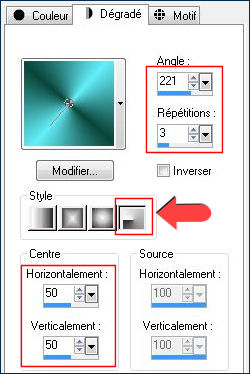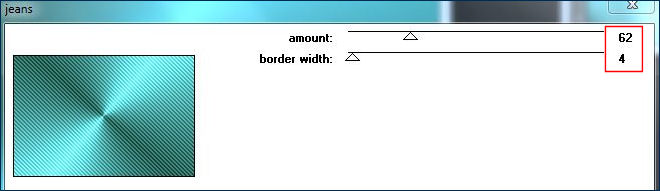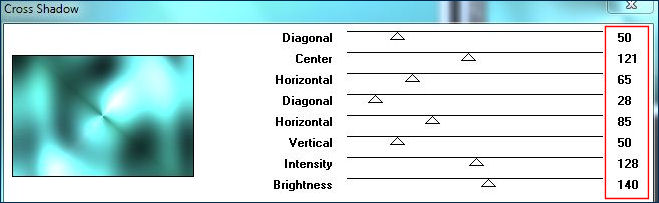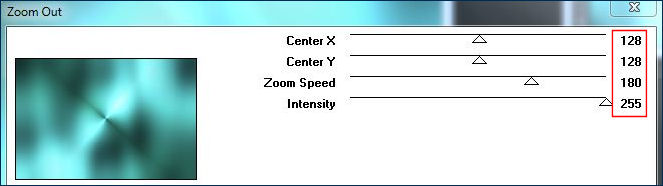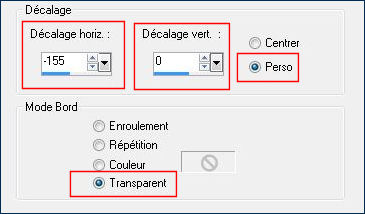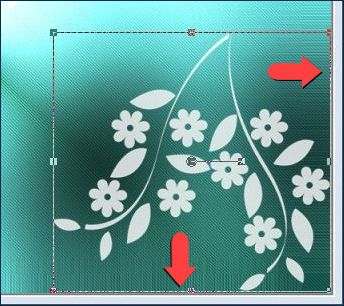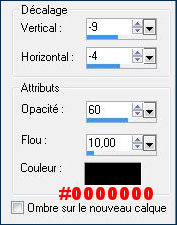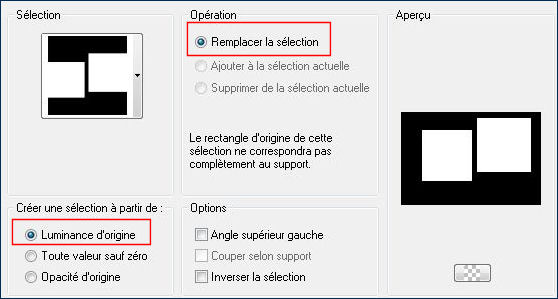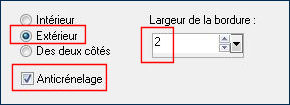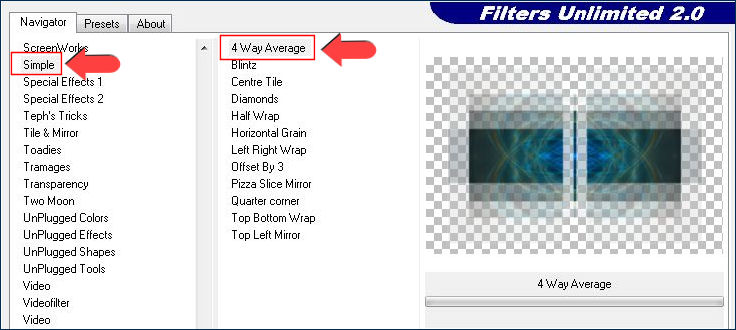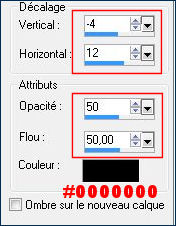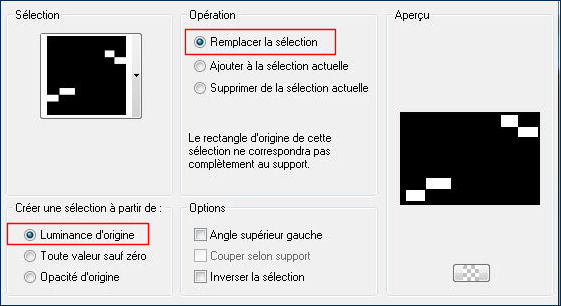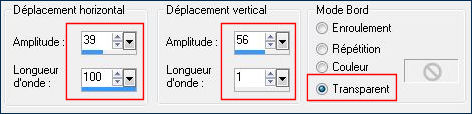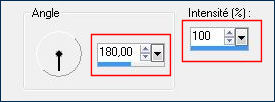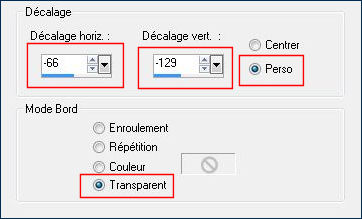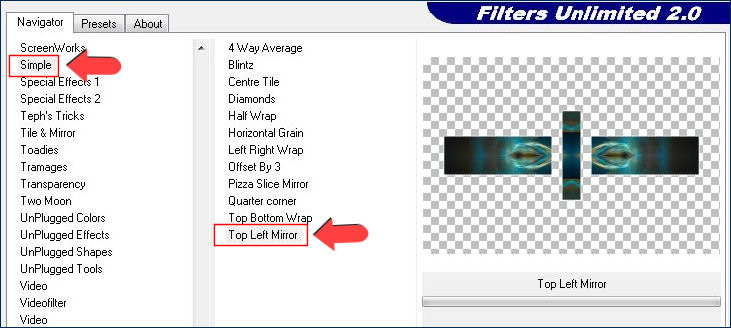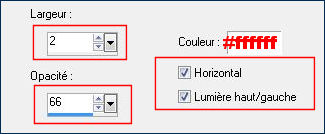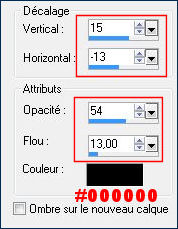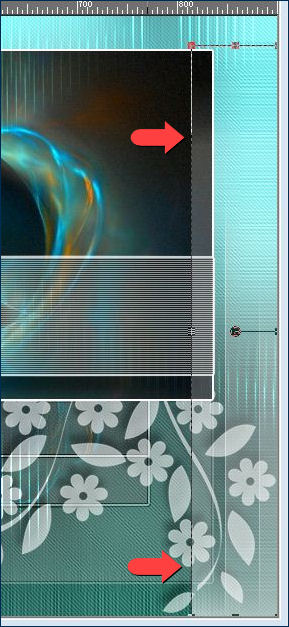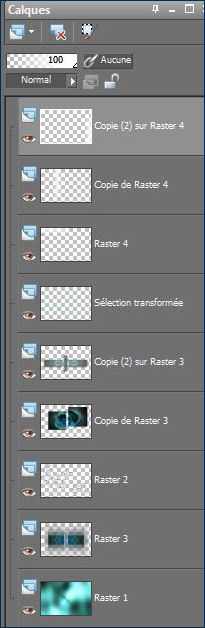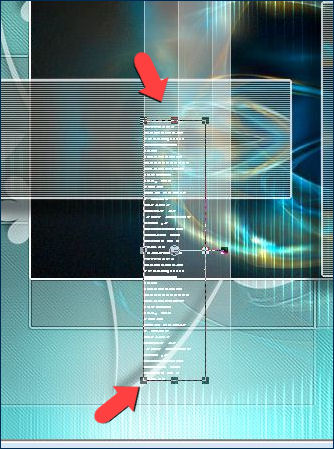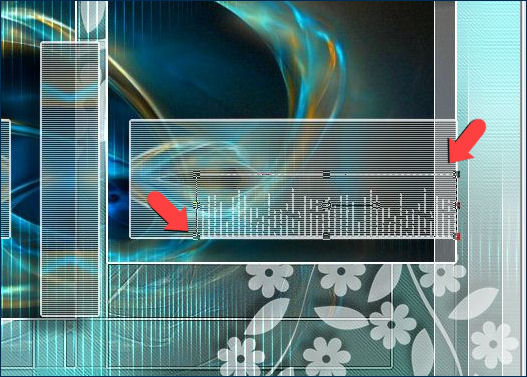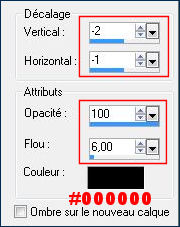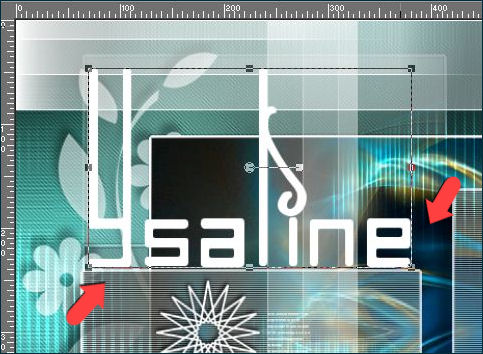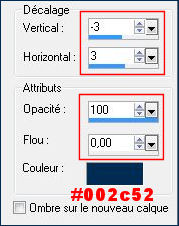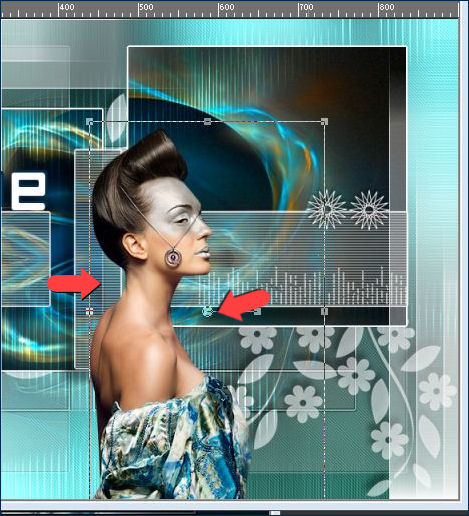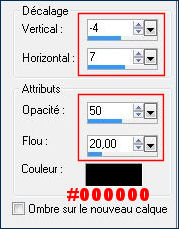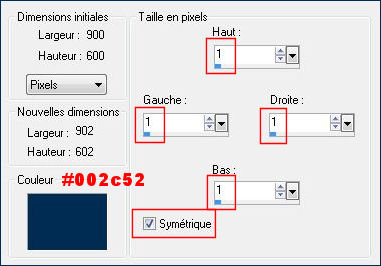Merci à EDITH pour son adaptation en ***************** Ce tutoriel a été réalisé avec PSPX2 mais vous pouvez le faire avec les autres versions. Le tube utilisé est de Karine, son groupe : Ici Merci de m'avoir donné l'autorisation d'utiliser vos tubes. ***********
Il est interdit de les modifier, de changer le nom et d'enlever le wartermark Il est interdit de les partager dans un groupe ou de les offrir sur le net ( site, blog ..) Leur utilisation dans des tutoriels est soumise à autorisations des auteurs *********** Filtres
:
Matériel :
J'ai utilisé cette palette de couleurs pour mon tutoriel:
Si vous voulez utiliser vos propres couleurs, n'hésitez pas à changer le mode et l'opacité des calques ! ----------------------------------------------------------- Palette des Styles et textures : Avant-Plan #63eff9, Arrière-Plan #0a4439 1- Cliquez sur la couleur d'Avant-Plan et preparez votre dégradé :
2- Fichier, Nouveau, Nouvelle image de 900 x 600 pixels,Transparent 3- Outil, Pot de peinture, remplir avec le dégradé 4- Effets, Penta.com, Jeans
5- Effets, Graphics Plus, Cross Shadow
6- Effets, Filter Factory Gallery A, zoom Out
7- Activez l'image 0115.png, Edition Copier 8- Effets, Effets d'image, Décalage
9- Calques, Dupliquer 10- Image, Miroir 12- Placer en bas à droite
12- Calques, Fusionner, Fusionner le calque de dessous 13- Effets, Effets 3D, Ombre portée
14- Palette des calques sur Opacité à 71 % 15- Calques, Nouveau calque Raster 3
16- Activez l'image 317260.jpg, Edition Copier 17- Edition Coller, Coller dans la sélection 18- Sélections, Modifier, Sélectionnez les bordures de la sélection
19- Outil, Pot de peinture, dans la case correspondance cocher Aucun, Remplir les sélections de la couleur #ffffff 20- Calques, Dupliquer
21- Effets, Effets de bords, Accentuer davantage 22- Effets, Effets 3D, Ombre portée
23- Calque, Agencer, Déplacer vers le bas 24- Se placer sur le calque du fond, Raster 1
25- Sélections, Transformer la sélection en calque 26- Effets, Effets de distorsion, Vagues
27- Palettes des calques sur Eclaircir 28- Réglage, Flou, Flou directionnel
29- Calques, Agencer, Placer en haut de la pile 30- Se placer sur la Copie de Raster 3 31- Effets, Effets d'image, Décalage
32- Effets, Simple, Top Left Mirror
33- Effets, Effets de texture, Stores
34- Effets, Effets 3D, Ombre portée
35- Palette des calques sur Opacité à 78 % 36- Se Placer en haut de la pile Placez en haut à gauche comme sur la capture
37- Calques, Dupliquer
38- Effets, Effets d'image, Décalage
39- Palette des calques sur Opacité à 63 % 40- Calques, Dupliquer
41- Palette des calques, sur Opacité à 100 % 42- Vous devriez avoir cette palette de calques :
43- Activez l'image texte.pspimage, Edition Copier
44- Palette des calques sur Opacité à 59 % 45- Calques, Dupliquer
46- Placer comme sur la capture
47- Calques, Nouveau calque Raster 6
Appliquez 1 fois puis changez la taille à 50 pixels et appliquez 2 fois comme sur l'exemple
48- Effets, Effets 3D, Ombre portée
49- Outil, Texte,Allez cherchez la Police Incarnation, 150 Pixels, Couleur d' Arrière-Plan #ffffff
50- Ecrivez Ysaline et appliquez comme sur l'exemple
51- Effets, Effets 3D, Ombre portée
52- Activez l'image Karine_dreams_Pretty_woman_797_NOVEMBRE2009.pspimage, Edition Copier 53- Image, Redimensionner à 60 % ( Redimensionner tous les calques non coché ! ) 54- Placez comme sur l'exemple
55- Effets, Effets 3D, Ombre portée
56- Calques, Fusionner tous 57- Image, Ajouter des bordures
58- Image, Ajouter des bordures, Symétriques, de 10 pixels, couleur #ffffff 59- Image, Ajouter des bordures, Symétriques, de 1 pixel, couleur #002c52 60- Image, Ajouter des bordures, Symétriques, de 20 pixels, couleur #ffffff 61- Image, Ajouter des bordures, Symétriques, de 1 pixel, couleur #002c52 62- Signez votre travail 63- Enregistrez en JPG et redimensionner si vous le souhaitez. -------------------------------
Si ce tutoriel vous à plu, n'hésitez pas pas à me laisser un message dans MON LIVRE D'OR! Merci et à Bientôt !... ------------------------------- Un autre exemple avec un tube de Annelies
--------------------------------------------- Merci à Clava de bien vouloir tester mes tutos, son forum : Ici
Vos versions sur mon blog : Ici
|
|||||||||

 , son site :
, son site :